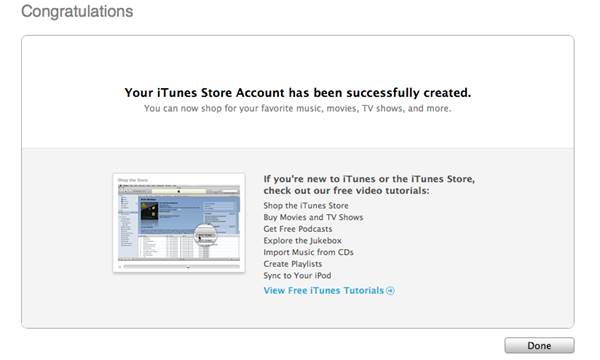Создание идентификатора Apple ID на устройстве iPhone, iPad или iPod touch
1. На экране «Домой» нажмите Настройки, затем Магазин.
2. При появлении приглашения нажмите «Создать новую учетную запись».
3. Для выбора подходящего магазина нажмите «Магазин» и затем выберите страну, в которой вы находитесь. Выберите «Готово», чтобы подтвердить выбор, а затем выберите «Далее», чтобы перейти на следующий экран.
4. На следующем экране будут показаны Условия пользования iTunes Store. Чтобы облегчить чтение этих Условий и положений, можно отправить их по электронной почте, выбрав команду Send by Email (Отправить по эл. почте). Для этого введите действительный адрес электронной почты и нажмите Send (Отправить).
5. Чтобы согласиться с Условиями и положениями, нажмите кнопку Agree (Согласен), расположенную в правом нижнем углу страницы. При появлении запроса на подтверждение, нажмите кнопку Agree (Согласен) еще раз.
6. После того как вы приняли условия и положения, необходимо ввести адрес электронной почты, пароль и ответы на ряд контрольных вопросов. Указанный вами адрес электронной почты будет вашим новым идентификатором Apple ID (который вы будете использовать для входа в iTunes Store). Введите адрес электронной почты и нажмите Next (Далее).
Примечание. Если вы пытаетесь создать учетную запись с использованием существующего идентификатора Apple ID, например адреса электронной почты MobileMe, появится подсказка о том, что адрес электронной почты уже является идентификатором Apple ID. Просто выберите Next (Далее), а на следующем экране выберите Use Existing Account (Войти в существующую).
7. После этого необходимо ввести информацию о платеже. Чтобы изменить тип карты по умолчанию, нажмите поле Credit Card (Кредитная карта). Выберите тип карты и нажмите пункт Done (Готово). Плата будет взиматься только после совершения покупки.
8. После заполнения всех полей данных для платежей, нажмите Next (Далее). 
9. После этого отобразится экран с надписью Verify Your Email Address (Подтвердите адрес электронной почты).
10. Нажмите Done (Готово) и проверьте свой почтовый ящик на предмет получения сообщения с запросом подтверждения от Apple. Если вам необходимо настроить электронную почту на вашем iPhone, iPad или iPod touch, см. статью ОС iOS: настройка учетной записи электронной почты.
11. Откройте сообщение и нажмите в нем ссылку Verify Now (Подтвердить сейчас), чтобы активировать учетную запись.
12. Вы будете перенаправлены на защищенную страницу, где вам будет предложено ввести идентификатор Apple ID и пароль для завершения проверки учетной записи.
13. После того как вы введете адрес электронной почты и пароль, нажмите Verify Address (Подтвердить адрес).
Чтобы изменить информацию об учетной записи, например идентификатор Apple ID, информацию о платеже или адрес платежа, нажмите имя учетной записи в нижней части страницы после входа в iTunes Store. При появлении приглашения выберите View Account (Просмотреть учетную запись).
Примечания
§ Вам может быть предложено ввести пароль учетной записи повторно с целью подтверждения.
§ Чтобы выйти из учетной записи iTunes Store, просто нажмите имя учетной записи в нижней части страницы App Store или iTunes Store.
14.
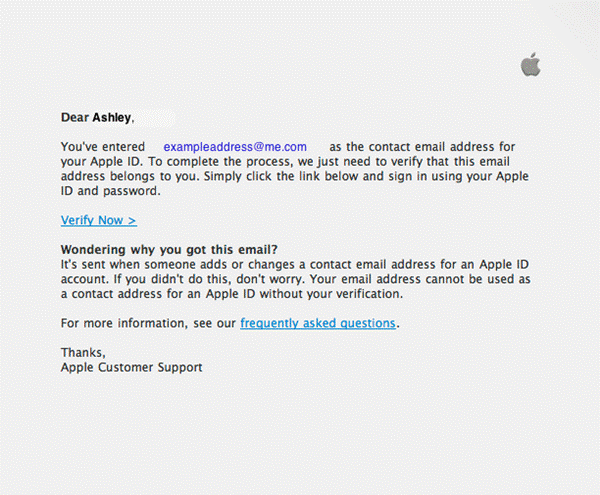
15. После открытия ссылки iTunes предложит вам выполнить вход под своим именем и паролем.
16. После этого откроется экран Congratulations (Поздравляем!). Нажмите кнопку Done (Готово) для перехода на главную страницу App Store.